WPS Word使用取色器设置背景颜色的方法
时间:2024-02-06 11:01:18作者:极光下载站人气:269
很多小伙伴在对文字文档进行编辑时都会选择使用Wps软件,因为在wps软件中,我们不仅可以对文档中的文字、段落等进行设置,还可以对文档中的背景颜色进行更改,让文档更加美观。有的小伙伴在文档的背景设置页面中无法找到自己喜欢的颜色,这时我们可以选择在“背景”的下拉列表中点击选择“取色器”工具,使用该工具在文档页面中选取自己需要的颜色作为文档的背景颜色。有的小伙伴可能不清楚具体的操作方法,接下来小编就来和大家分享一下WPS Word使用取色器设置背景颜色的方法。
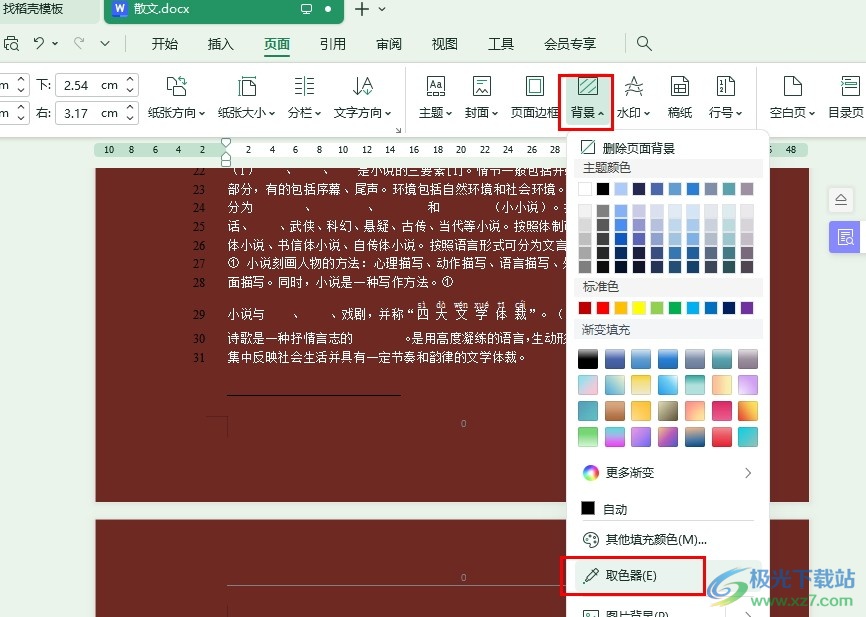
方法步骤
1、第一步,我们先在电脑中点击打开WPS软件,然后在WPS页面中点击打开一个文字文档
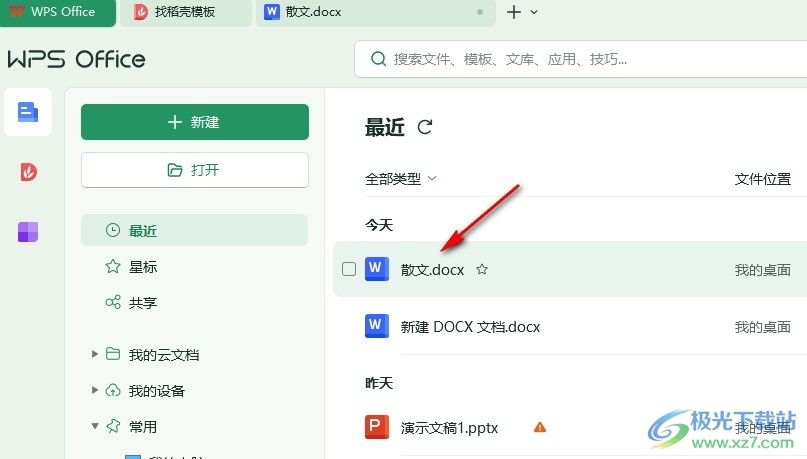
2、第二步,进入文字文档的编辑页面之后,我们在页面上方的工具栏中点击打开“页面”工具
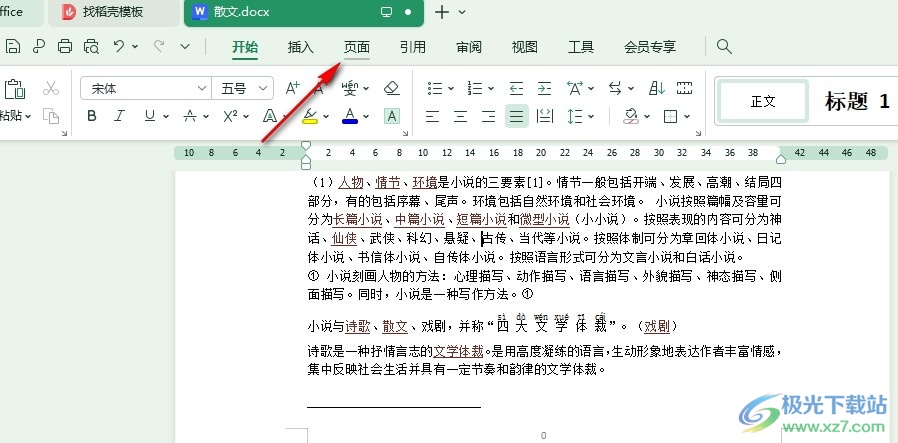
3、第三步,在“页面”工具的子工具栏中,我们找到“背景”工具,点击打开该工具
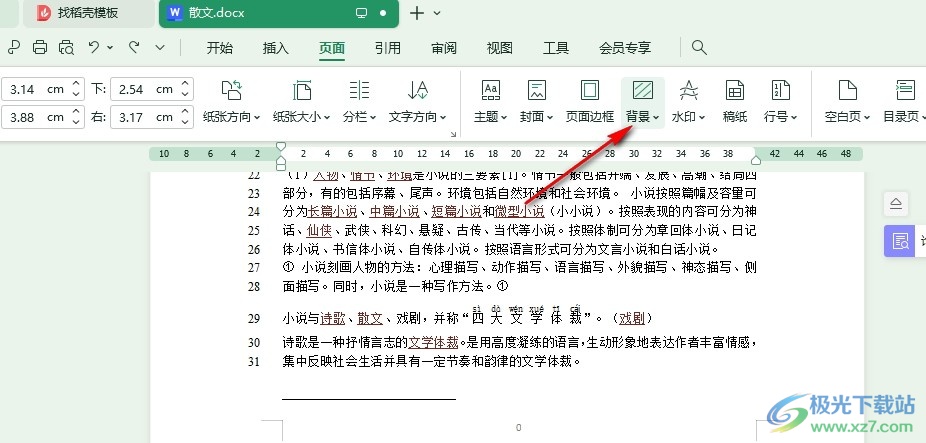
4、第四步,打开“背景”工具之后,我们在下拉列表中找到并打开“取色器”选项
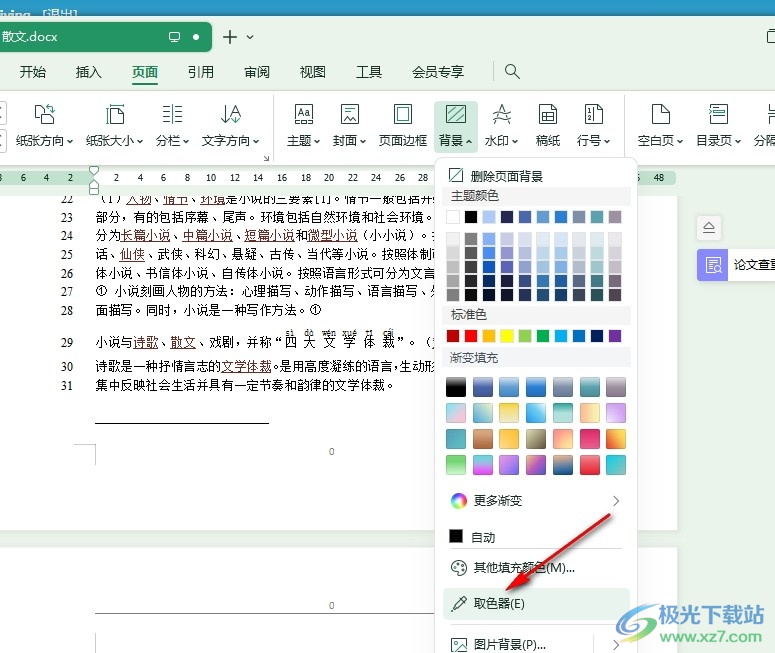
5、第五步,接着我们使用取色器在文档中选中自己需要的背景颜色,该颜色就能直接应用到背景中了

以上就是小编整理总结出的关于WPS Word使用取色器设置背景颜色的方法,我们在WPS的文字文档编辑页面中先打开“页面”工具,再在子工具栏中打开“背景”工具,然后在下拉列表中点击使用“取色器”工具,在文档中选取自己需要的颜色即可,感兴趣的小伙伴快去试试吧。

大小:240.07 MB版本:v12.1.0.18608环境:WinAll, WinXP, Win7, Win10
- 进入下载
相关推荐
相关下载
热门阅览
- 1百度网盘分享密码暴力破解方法,怎么破解百度网盘加密链接
- 2keyshot6破解安装步骤-keyshot6破解安装教程
- 3apktool手机版使用教程-apktool使用方法
- 4mac版steam怎么设置中文 steam mac版设置中文教程
- 5抖音推荐怎么设置页面?抖音推荐界面重新设置教程
- 6电脑怎么开启VT 如何开启VT的详细教程!
- 7掌上英雄联盟怎么注销账号?掌上英雄联盟怎么退出登录
- 8rar文件怎么打开?如何打开rar格式文件
- 9掌上wegame怎么查别人战绩?掌上wegame怎么看别人英雄联盟战绩
- 10qq邮箱格式怎么写?qq邮箱格式是什么样的以及注册英文邮箱的方法
- 11怎么安装会声会影x7?会声会影x7安装教程
- 12Word文档中轻松实现两行对齐?word文档两行文字怎么对齐?
网友评论